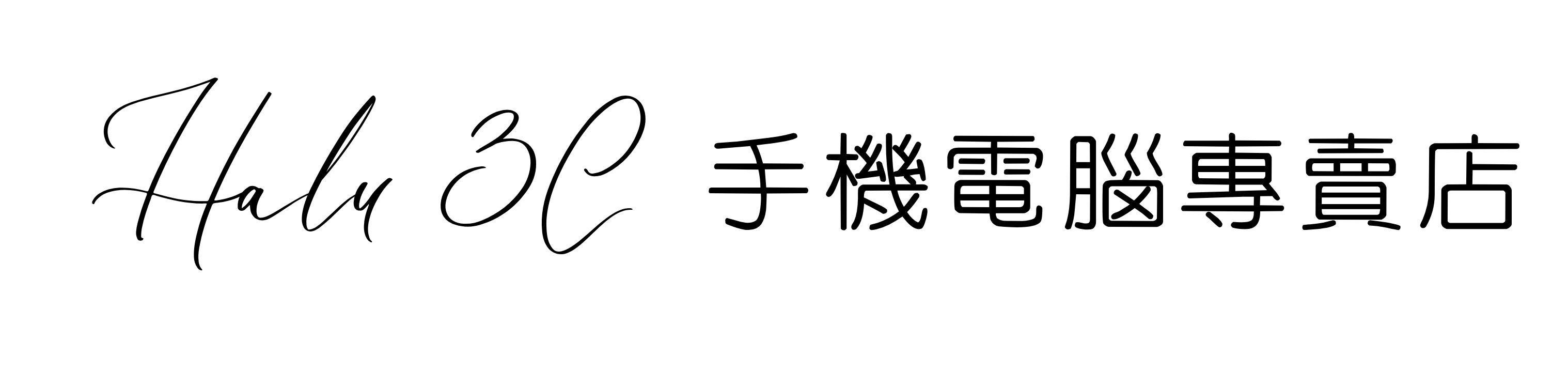MSI 主機板 安全開機 及 TPM 2.0開啟
若要在MSI主機板上開啟安全開機(Secure Boot)和TPM 2.0,需進入BIOS並在「設定」(Settings) > 「進階」(Advanced) 或 「安全性」(Security) 選單中找到並啟用對應的選項,然後儲存設定並重新啟動。建議先從Windows系統透過「進階啟動」來存取BIOS,或在開機時連續按「Del」鍵進入BIOS。
啟用安全開機 (Secure Boot)
- 進入BIOS:開機時連續按下「Del」鍵進入BIOS設定介面。
- 切換至進階模式:按「F7」進入進階模式(Advanced Mode)。
- 找到安全開機選項:前往 「設定」 (Settings) > 「進階」 (Advanced) > 「Windows 作業系統設定」 (Windows OS Configuration) > 「安全啟動」 (Secure Boot)。
啟用TPM 2.0
- 進入BIOS:開機時,連續按下「Del」鍵進入BIOS設定介面。
- 切換至進階模式:如果畫面是簡易模式,請按「F7」進入進階模式(Advanced Mode)。
- 尋找TPM設定:前往 「設定」 (Settings) > 「安全性」 (Security) > 「可信計算」 (Trusted Computing)。
- 啟用安全性裝置支援:將 「安全性裝置支援」 (Security Device Support) 或 「Trusted Computing」 設為 Enabled (開啟)。
- 儲存設定並重啟:按下 「F10」 鍵,選擇「確認」(Yes) 儲存變更並重新啟動電腦。
注意:在Intel系統上,可能需要啟用 Intel PTT。在AMD系統上,可能需要啟用 fTPM。
確認設定
- 確認TPM 2.0:在Windows中,按下 「Windows鍵 + R」,輸入
tpm.msc並按Enter。如果TPM 2.0已啟用,狀態會顯示「TPM 已準備好使用」,規格版本為2.0。 - 確認安全開機:在Windows中,按下 「Windows鍵」 並輸入
msinfo32並按Enter。在「系統摘要」中,確認「BIOS 模式」為「UEFI」,且「安全開機狀態」為「開啟」。